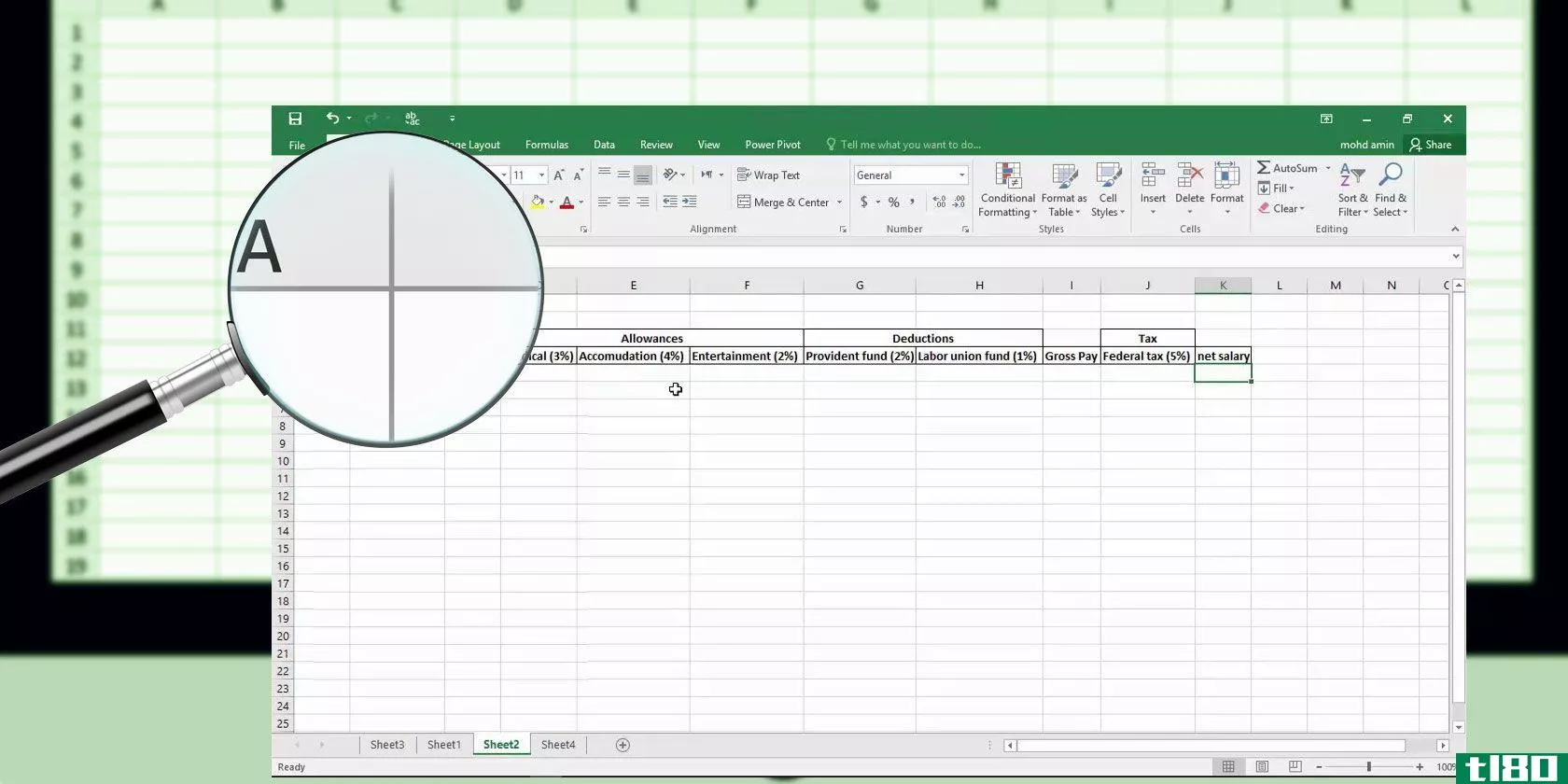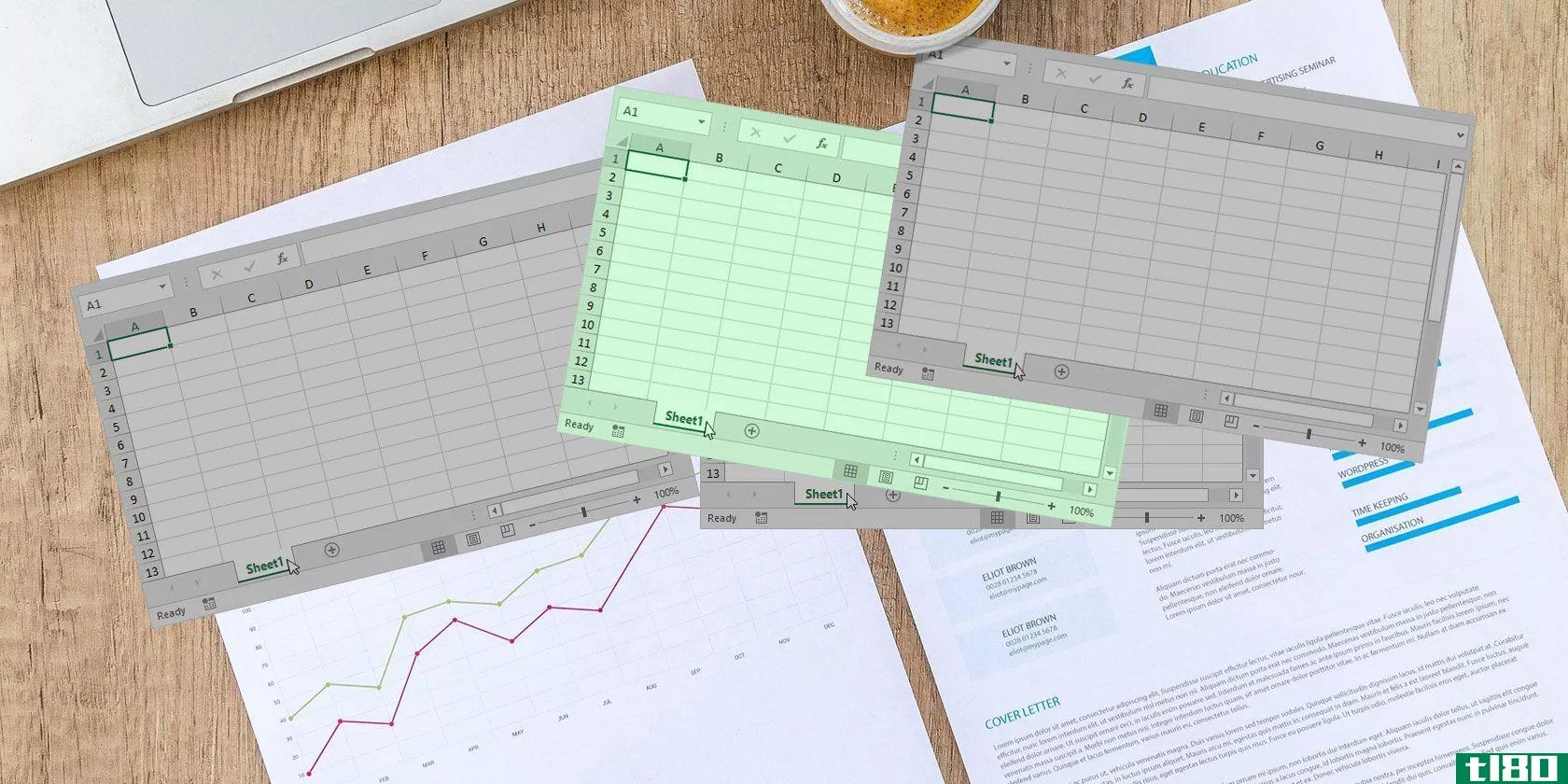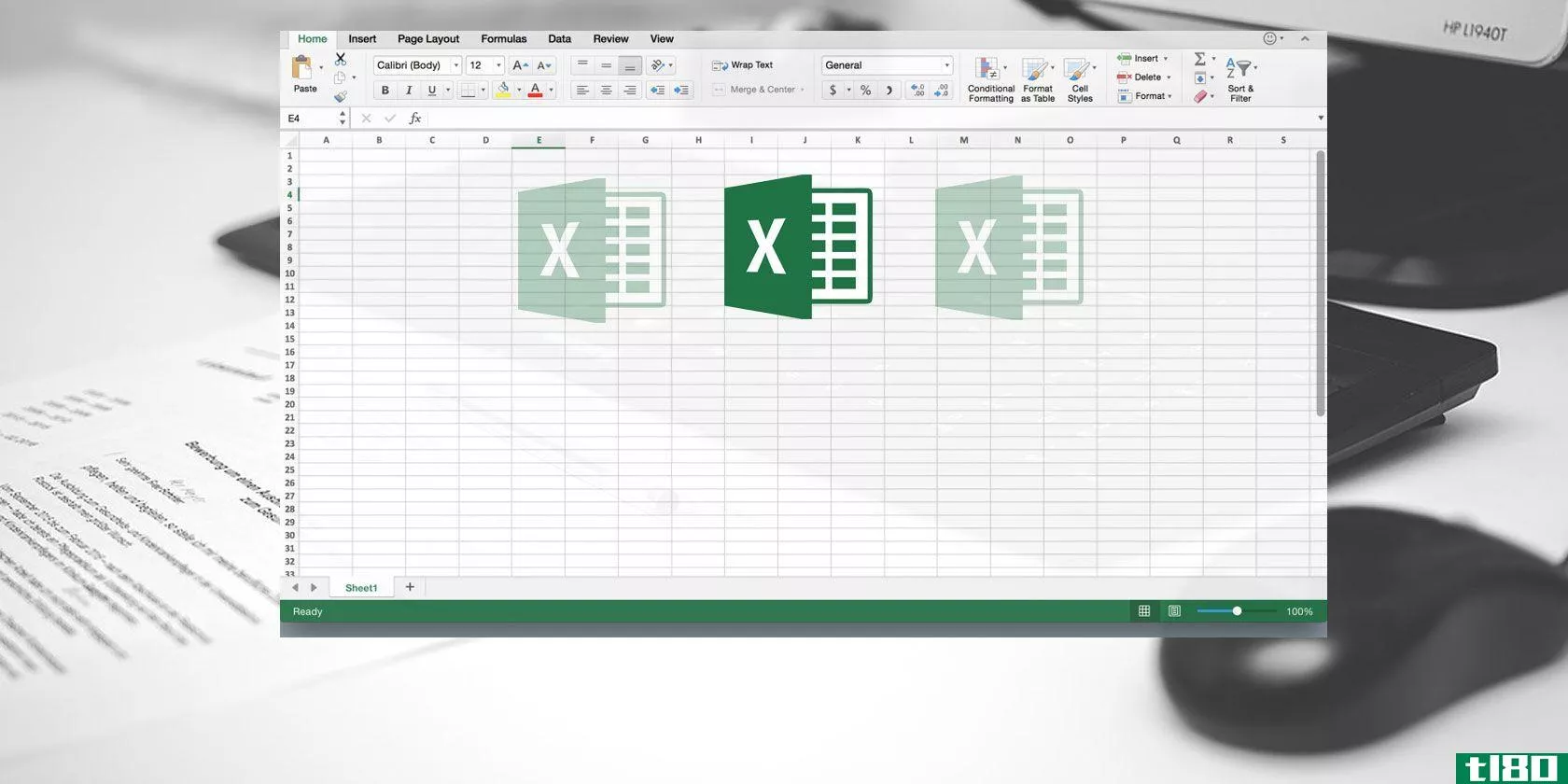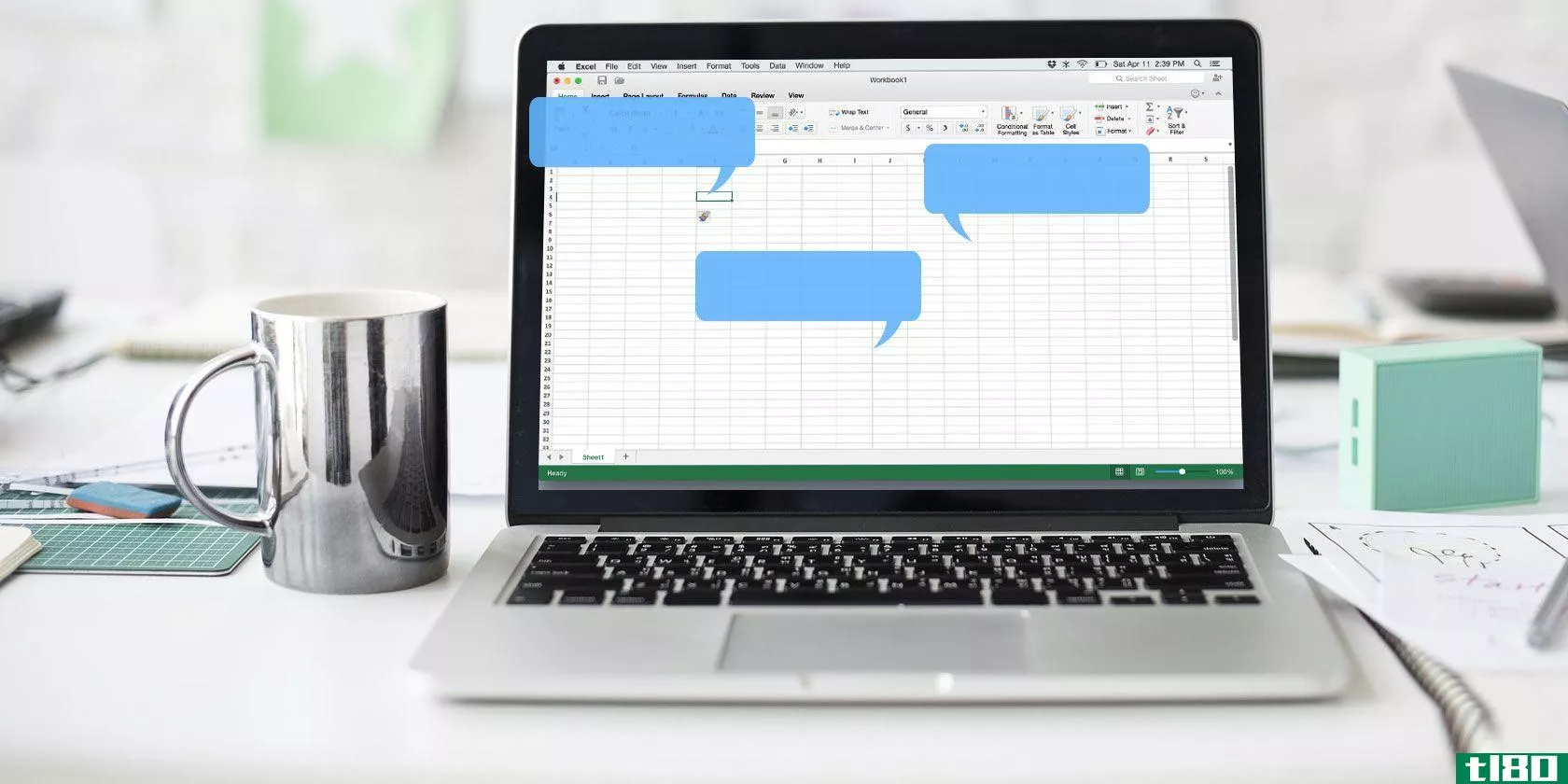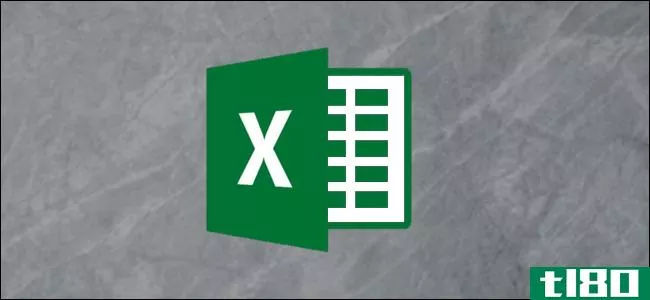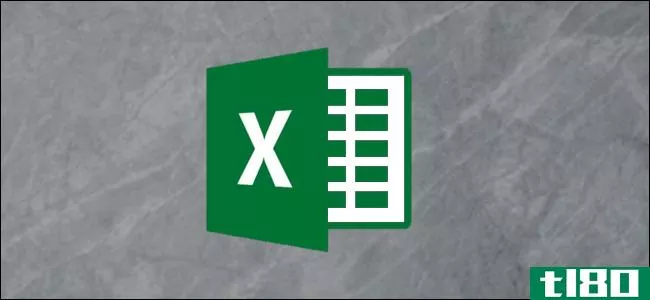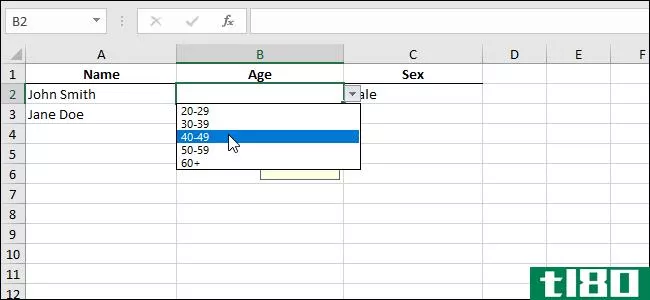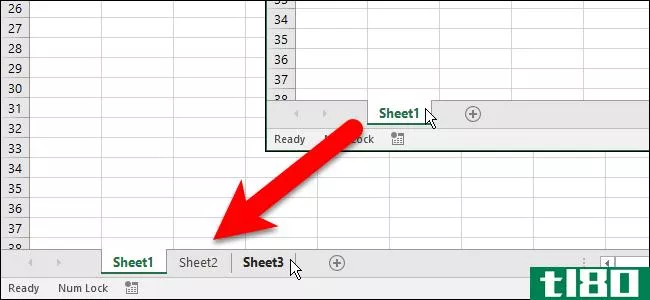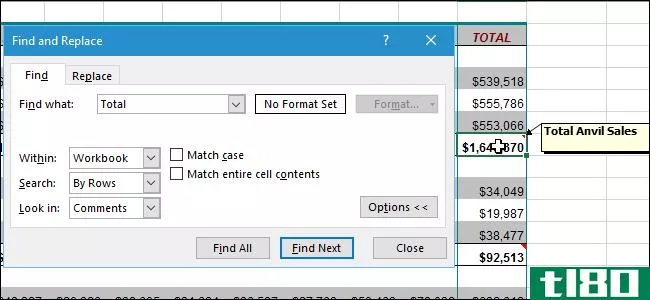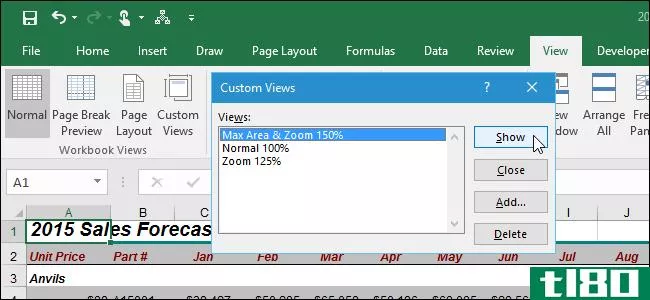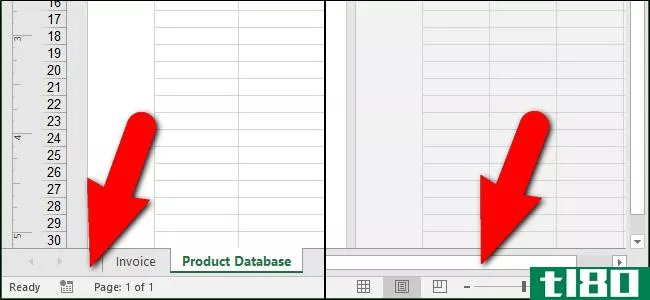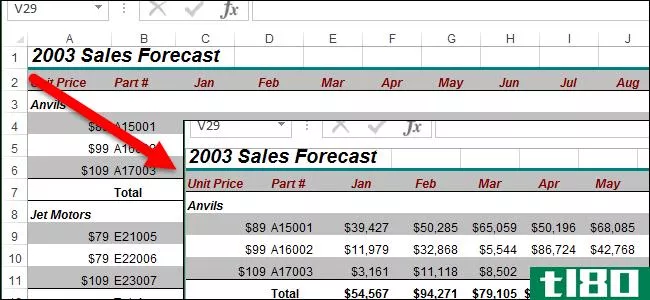在Excel2007&2010中隐藏和取消隐藏工作表和工作簿
隐藏工作表可以是一种简单的方法来保护Excel中的数据,或者只是一种减少某些选项卡混乱的方法。以下是在Excel2007/2010中隐藏和取消隐藏工作表和工作簿的两种非常简单的方法。
隐藏工作表
单击底部的选项卡,选择要隐藏的工作表。按住Ctrl键的同时单击,可以一次选择多个选项卡。
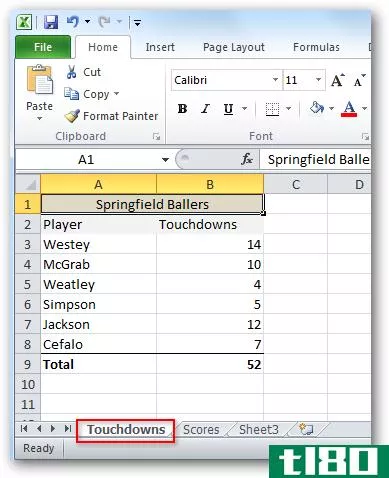
在“开始”选项卡上,单击“格式”,可以在“单元格”组中找到。在“可见性”下,选择“隐藏和取消隐藏”,然后选择“隐藏工作表”。
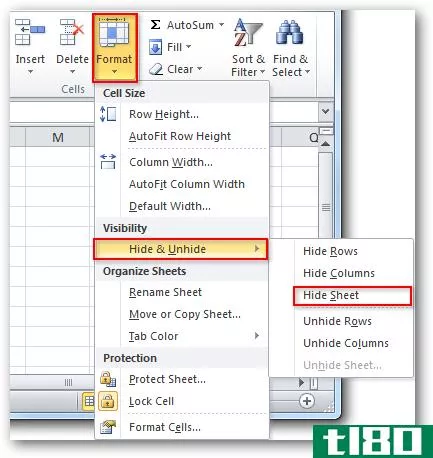
也可以在选项卡上单击鼠标右键,然后选择“隐藏”。
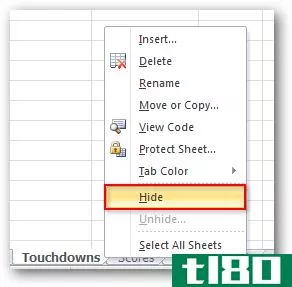
您的工作表将不再可见,但是,工作表中包含的数据仍可以在其他工作表上引用。
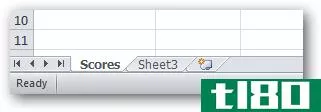
取消隐藏工作表
要取消隐藏工作表,只需执行相反的操作。在“开始”选项卡上,单击“单元格”组中的“格式”,然后在“可见性”下,选择“隐藏和取消隐藏”,然后选择“取消隐藏工作表”。
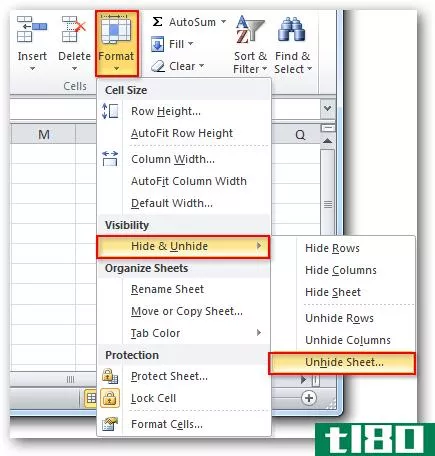
或者,您可以在任何可见选项卡上单击鼠标右键,然后选择“取消隐藏”。
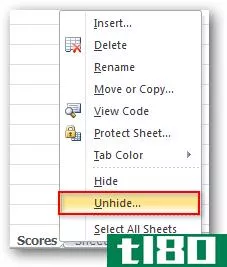
在“取消隐藏”弹出窗口中,选择要取消隐藏的工作表,然后单击“确定”。注意:虽然可以一次隐藏多个工作表,但一次只能取消隐藏一个工作表。
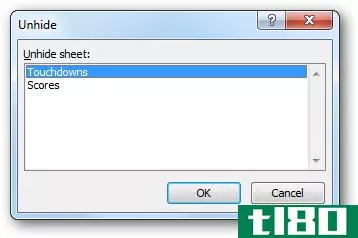
非常隐藏的模式
虽然隐藏模式很好,但并不完全是超安全的。如果你想提高安全性,还有一个非常隐蔽的模式。要访问非常隐藏的设置,我们必须通过按Alt+F11键来使用内置的VisualBasic编辑器。
从“属性”下的下拉列表中选择要隐藏的工作表,或在VBAPProject窗口中单击该工作表。接下来,将Visible属性设置为2–xlSheetVeryHidden。完成后关闭Visual Basic编辑器。
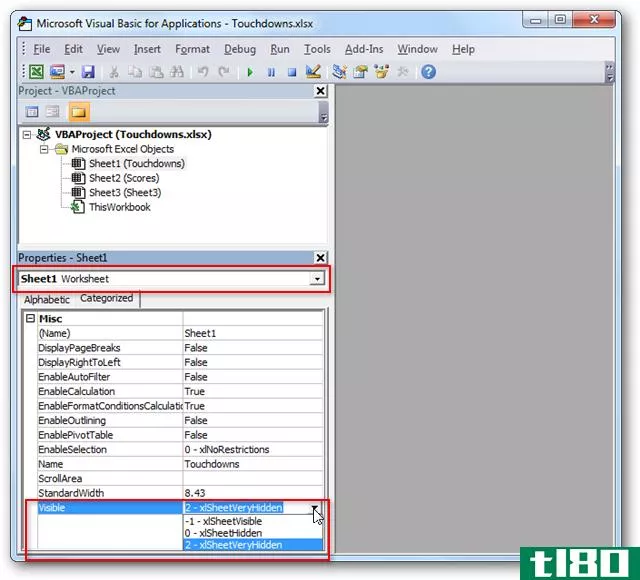
如果在工作表上设置了“非常隐藏”属性,则在“开始”选项卡上的“格式”设置中仍无法使用“取消隐藏工作表”。
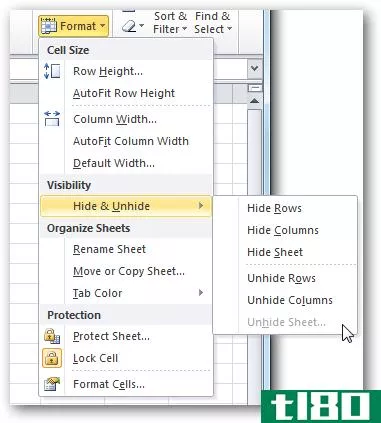
要删除非常隐藏的属性并再次显示工作表,请再次按Alt+F11并将Visible属性设置回–1–xlSheetVisible,返回到Visual Basic编辑器。完成后关闭编辑器。
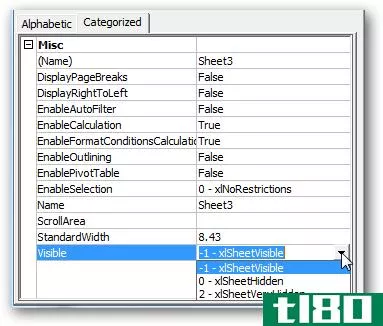
隐藏工作簿
要隐藏整个工作簿,请选择“视图”选项卡,然后单击“隐藏”按钮。
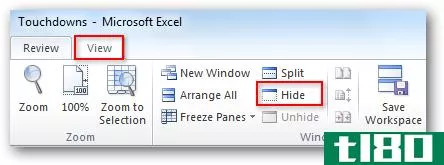
你会看到工作簿不见了。
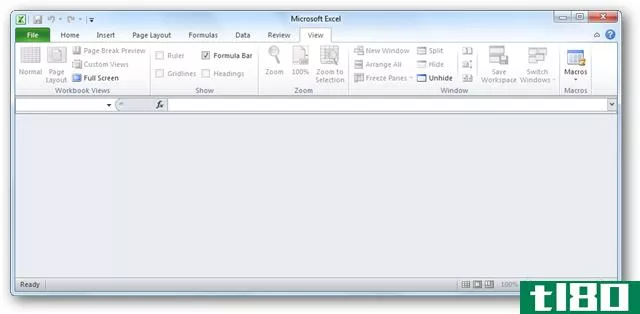
取消隐藏工作簿
选择“视图”选项卡,然后单击“取消隐藏…”…
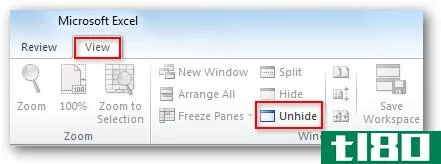
…您的工作簿将再次可见。
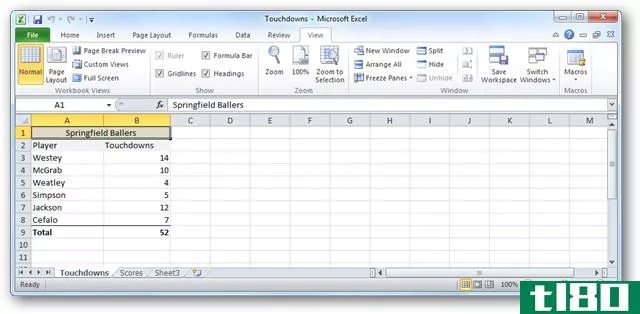
只是一些简单的方法来隐藏和取消隐藏您的Excel工作表和工作簿。
- 发表于 2021-04-15 03:57
- 阅读 ( 206 )
- 分类:互联网
你可能感兴趣的文章
如何在excel中管理列
...输入了大量数据,但现在需要在中间添加更多列,移动和隐藏一些列,并更改其他列的宽度。别慌。我们帮你搞定了。 ...
- 发布于 2021-03-11 21:49
- 阅读 ( 193 )
如何像pro一样使用excel自定义视图
...个复选框可供选择或取消选择。它们与文档的打印设置、隐藏行、列和筛选器相关。根据项目的范围更改设置(如果需要)。 ...
- 发布于 2021-03-12 13:38
- 阅读 ( 220 )
如何在microsoft excel中隐藏和取消隐藏所需的任何内容
...大量数据,或者正在小屏幕上工作,可以在Microsoft Excel中隐藏值,以便更轻松地查看和分析数据。 ...
- 发布于 2021-03-20 03:28
- 阅读 ( 190 )
如何管理excel功能区:您应该知道的4个关键提示
... 可以隐藏和显示功能区,向功能区上的选项卡添加命令,甚至可以创建自己的选项卡。继续读下去,学习如何。 ...
- 发布于 2021-03-22 08:37
- 阅读 ( 333 )
microsoft excel中注释的初学者指南
...入完文本后,再次单击单元格或任何其他单元格。注释已隐藏,但注释指示器仍保留。 ...
- 发布于 2021-03-25 05:10
- 阅读 ( 296 )
microsoft excel入门指南
... 也可以通过从关联菜单中选择“隐藏”(或“取消隐藏”)来隐藏(或取消隐藏)列或行。 ...
- 发布于 2021-03-25 10:26
- 阅读 ( 261 )
如何防止在microsoft excel中编辑工作簿、工作表和单元格
...如果您需要删除该保护,请转到“查看”选项卡并单击“取消工作表保护”按钮。 键入密码,然后单击“确定” 您的工作表现在不受保护。请注意,保护已完全移除,如果需要,您需要再次保护该表。 防止编辑特定单元格 有...
- 发布于 2021-04-03 23:30
- 阅读 ( 190 )
功能键在microsoft excel中的作用
...序的不同,它们仍然非常方便。microsoftexcel在功能键后面隐藏了一些有趣的特性。他们就是这么做的。 f1层 F1:获取帮助。其工作方式取决于您在Excel窗口中查看的内容。例如,在常规窗口中按F1键可打开“帮助”窗格。不过,...
- 发布于 2021-04-04 10:23
- 阅读 ( 166 )
所有最好的microsoft excel键盘快捷键
...算活动工作表 Alt或F10:打开或关闭按键提示 Ctrl+F1:显示或隐藏功能区 Ctrl+Shift+U:展开或折叠编辑栏 Ctrl+F9:最小化工作簿窗口 F11:根据所选数据创建条形图(在单独的工作表上) Alt+F1:基于选定数据创建嵌入式条形图(同一工作表) ...
- 发布于 2021-04-05 02:10
- 阅读 ( 174 )